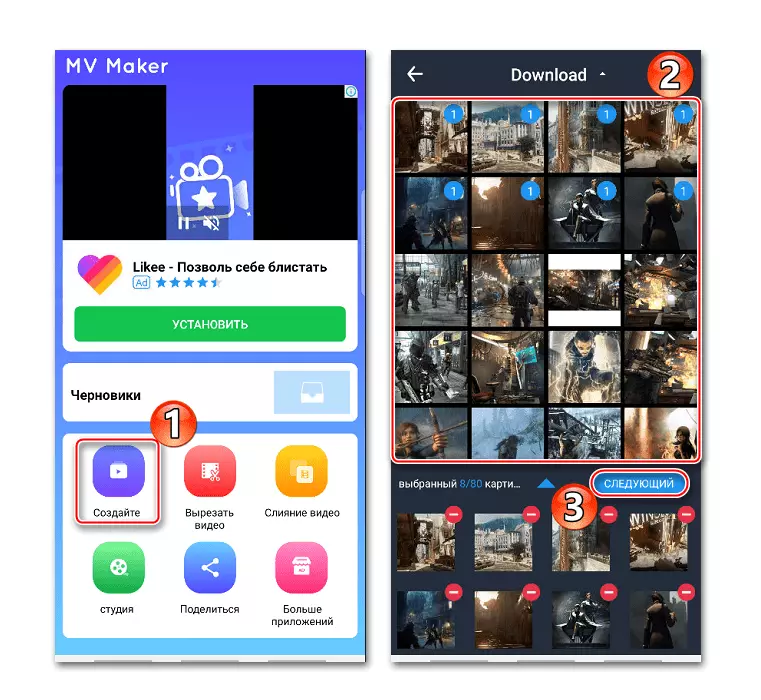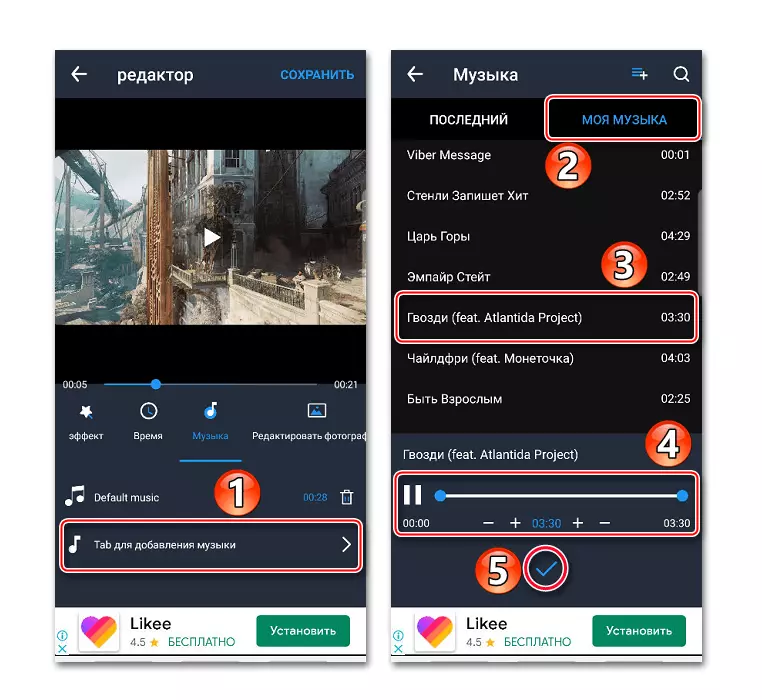Metoade 1: VIVAVIDEO
Viva-fideo is ien fan 'e populêrste applikaasjeprogramma's foar Android-foto- en fideobewerking. Yn har Arsenal, in grutte set funksjes: Trimmen, fersnelling, fan fideo kombinearje, ynstelle fan in Slide Show, ens, ensfh. D'r binne in soad frije ûnderwerpen, filters, mar wy binne allinich ynteressearre yn 'e kâns om te ymposearjen Muzyk nei de ôfbylding.
Download VIVAVAVINGO fan Google Play Market
- Wy begjinne de applikaasje, klikje jo op de knop "Editor", iepenje de ljepblêd "Foto", kies op syn minst ien ôfbylding en Tapad "Folgjende".
- Foto's te fersprieden yn in spesifike sekwinsje, hawwe wy ien fan harren, en sleep nei elk plak.
- Standert wurdt elke ôfbylding trije sekonden toand. Selektearje dizze parameter te feroarjen, selektearje de winske ôfbylding, tapje "Duration", en ferpleatse dan de skúf nei rjochts as lofts.
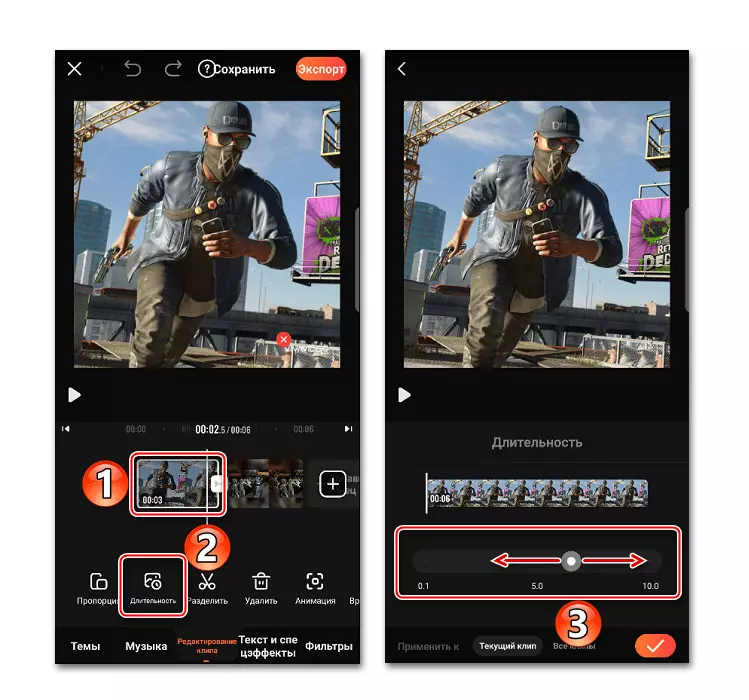
As jo de wizigingen fuortendaliks moatte tapasse oan alle foto's, skeakele oan 'e ûnderkant fan it skerm nei de ljepblêd "Alle Clips". Om de ynstellings te bewarjen, Tik op "Tapasse".
- Klikje op "Muzyk", klikje op "Muzyk tafoegje". Yn it online ljepblêd kinne jo ien fan 'e stelde komposysjes foarstelle troch Vivavideo. Om dit te dwaan, it moat earst downloade, drukke op it passend ikoan rjochts fan it.
- Om jo muzyk ta te foegjen, iepenje it ljepblêd "Library", op it winske spoar, as nedich, snij it mei de help fan 'e sliden op' e rânen fan 'e ôfspielband, en klikje op "tapasse".
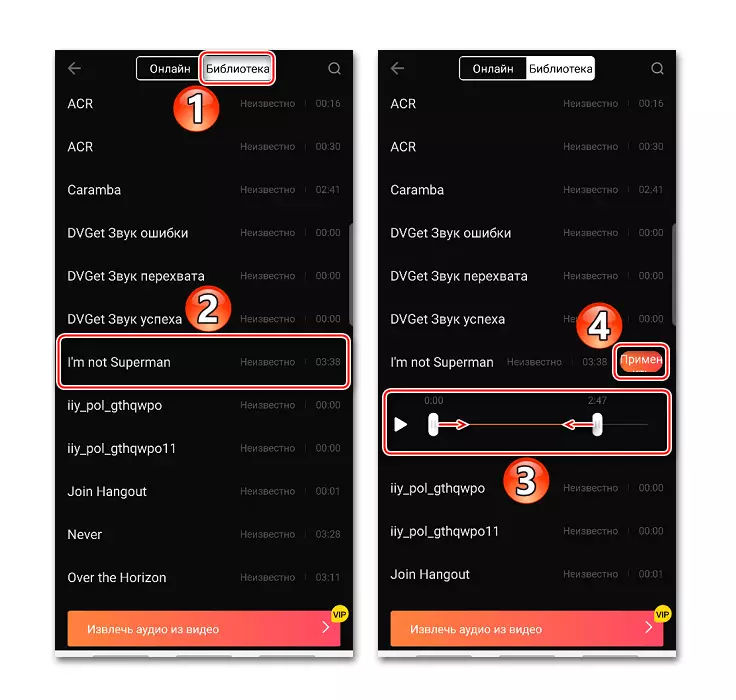
Om de twadde komposysje te foegjen, oersette wy de rinnerke nei it ein fan it hjoeddeistige Audio-spoar oant it ikoan mei in plus ferskynt, klikje it dan op en foegje it folgjende ferske ta.
- Op elk momint kinne jo it folume feroarje, Trim, feroaring, wiskje, wiskje, wiskje de komposysje of it oansette. Selektearje dit, selektearje it audio-spoar en brûk it kontrôlepaniel oan 'e ûnderkant fan it skerm.
- Derneist kinne jo in stim stim stim skriuwe

En Audio-effekten tafoegje.
- Om de reewilligens fan it projekt te kontrolearjen, druk dan op de toets "Playback".
- Om de klip te bewarjen, tap ik "eksportearje", kies de ienige beskikbere VIP-beskikbere tastimming en wachtsje op it foltôgjen fan it proses.

De ôfmakke klip is te finen yn 'e seksje "Myn fideo's" of yn it ûnthâld fan it apparaat op it oantsjutte paad.
- As jo klikke op de knop "Bewarje", sil de klip wurde pleatst yn 'e "Chernovik". Fanôf dêr kinne jo it op elk momint laden om troch te wurkjen mei him te wurkjen.

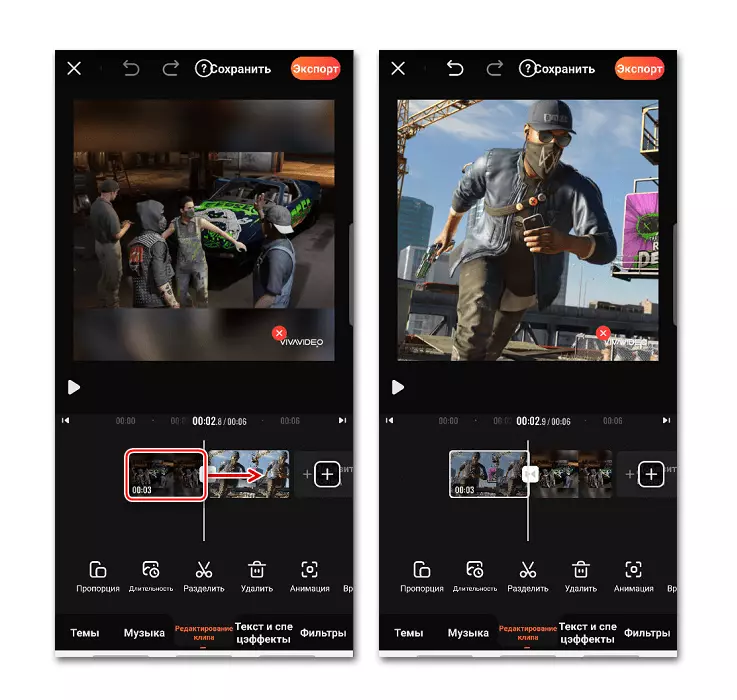

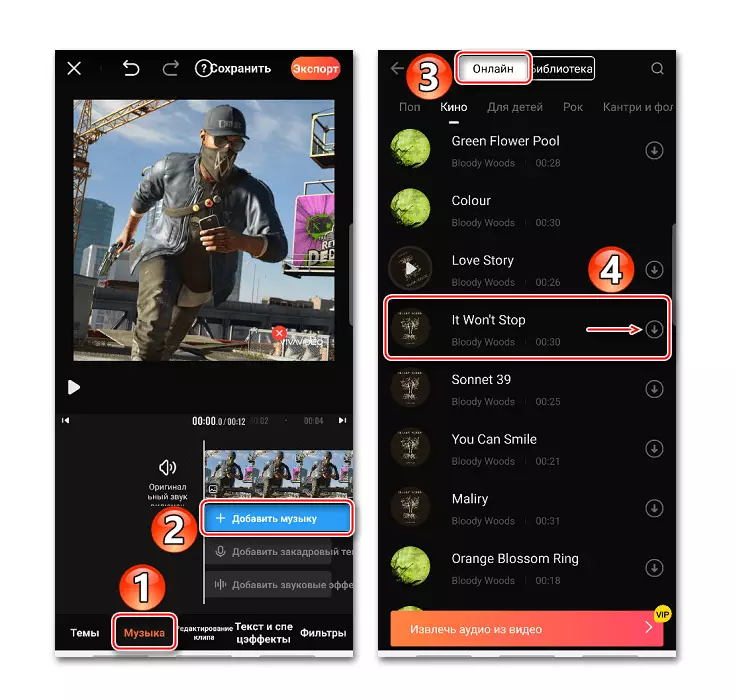

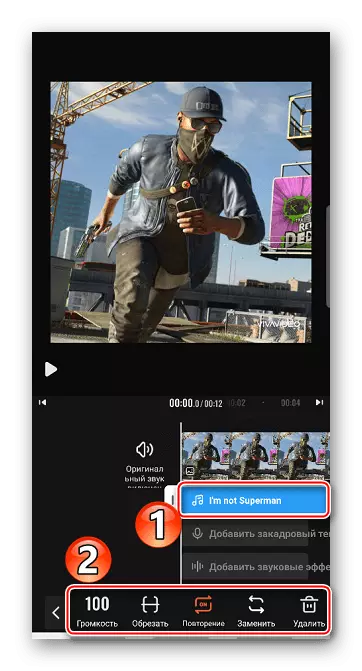




Metoade 2: Filmigo
Filmigo is in oar ienfâldich ark mei grutte kânsen. De haadfunksje is dat de tiid fan werjaan fan it werjaan fan foto's net beheind ta tsien sekonden.
Download filmigo fan Google Play Market
- Wy begjinne de applikaasje, druk op de "Editor" en yn 'e ljepblêd "Foto", fernimme wy de foto's dy't nedich binne foar it projekt.
- Wy kinne se regelje yn in bepaalde folchoarder troch ien fan 'e foto's te hâlden en te slepen. Om troch te wurkjen mei it projekt, klikje jo op "Folgjende".
- Nei it tafoegjen fan foto's, gean nei de seksje "Muzyk" en tik op it downloadpictogram. Hjir kinne jo ek ien fan 'e oanbefellende gearstalling fan' e komposysjes kieze. Yn it ljepblêd "De bêste", kies it spoar, en downloade dan en foegje it ta.
- Om jo ferske op 'e foto te lizzen, gean nei de ljepper "Myn muzyk", kies it spoar, klikje op "Tafoegje", as nedich, bewurkje it en klikje op "OK".
- Om de lingte fan foto's te feroarjen, iepenje de seksje "Feroarje", klikje op "Duration", kies de foto en feroarje de tiid.

Yn filmig kinne jo de wearde foar mear dan tsien sekonden ynstelle. Om dit te dwaan, bring de skúf nei it ein nei rjochts, en as in ekstra finster iepenet, fieren wy de winske wearde en de "OK" tap.
- Jo kinne tagelyk meardere ferskes tafoegje oan 'e klip tagelyk, dat sil op elk momint begjinne en inoar spielje. Om dit te dwaan, yn 'e seksje "Feroaring" is d'r in handige funksje fan "Multimushat".

Oanfoljende spoaren kinne allinich wurde tafoege op it plak wêr't muzyk op 'e foto noch net oplein is. Yn dit gefal beslacht it ferske de heule foto, sadat jo it of trim moatte ferwiderje troch de skúf oan te slepen op it begjin of ein.
- Wy oersette de rinnerke nei de fergese foto's, klikje op it ikoan mei in plus en foegje in nij ferske ta.
- As de komposysje begjint te spieljen, te tapjen "OK". Om it út te strekken, bringe wy de rinnerke, klikje jo op "Bewurkje" en feroarje de lingte fan it spoar.

As alle komposysjes wurde tafoege, klikje dan op "OK".
- Om it projekt te behâlden, klikje op Eksportearje. No kin it oerbliuwe yn 'e "galery" fan it apparaat of ferstjoere mei de help fan sosjale netwurken en oare tsjinsten.


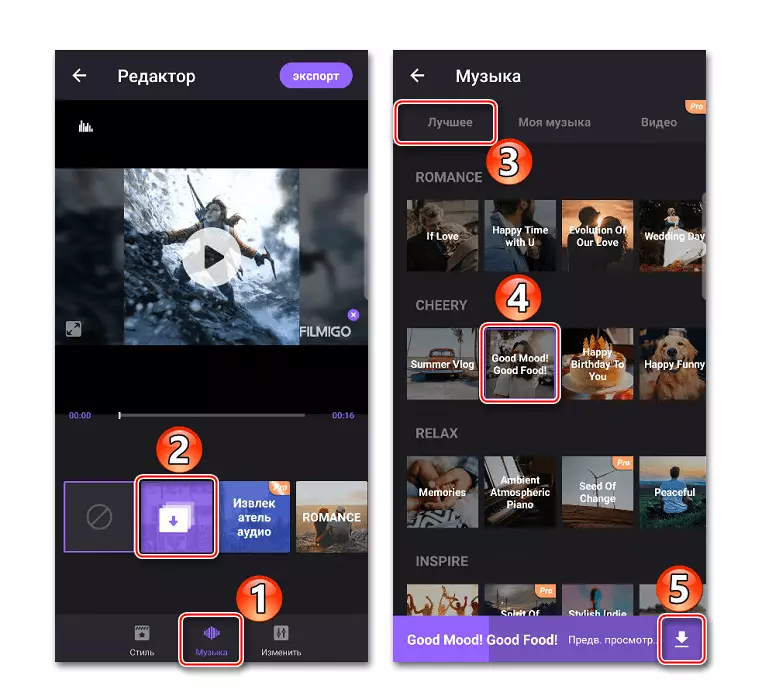
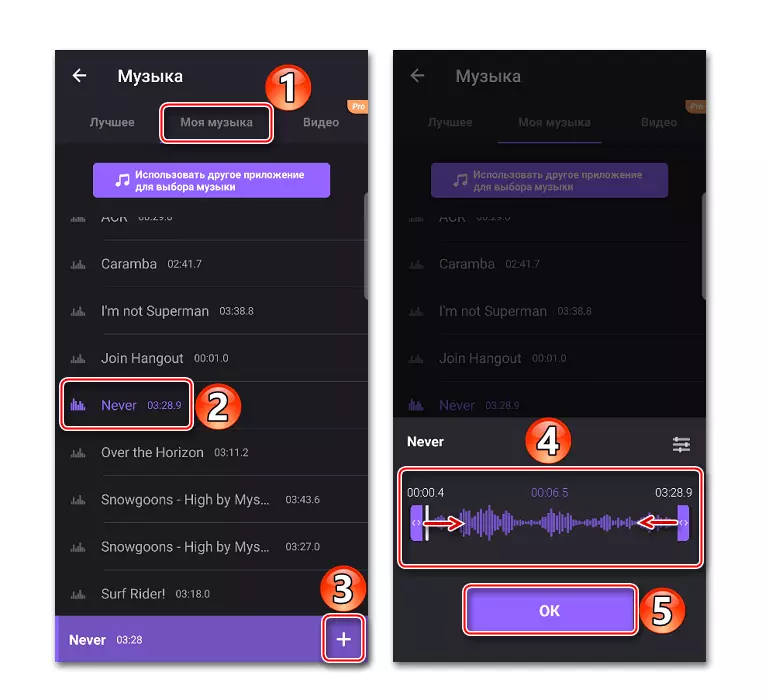
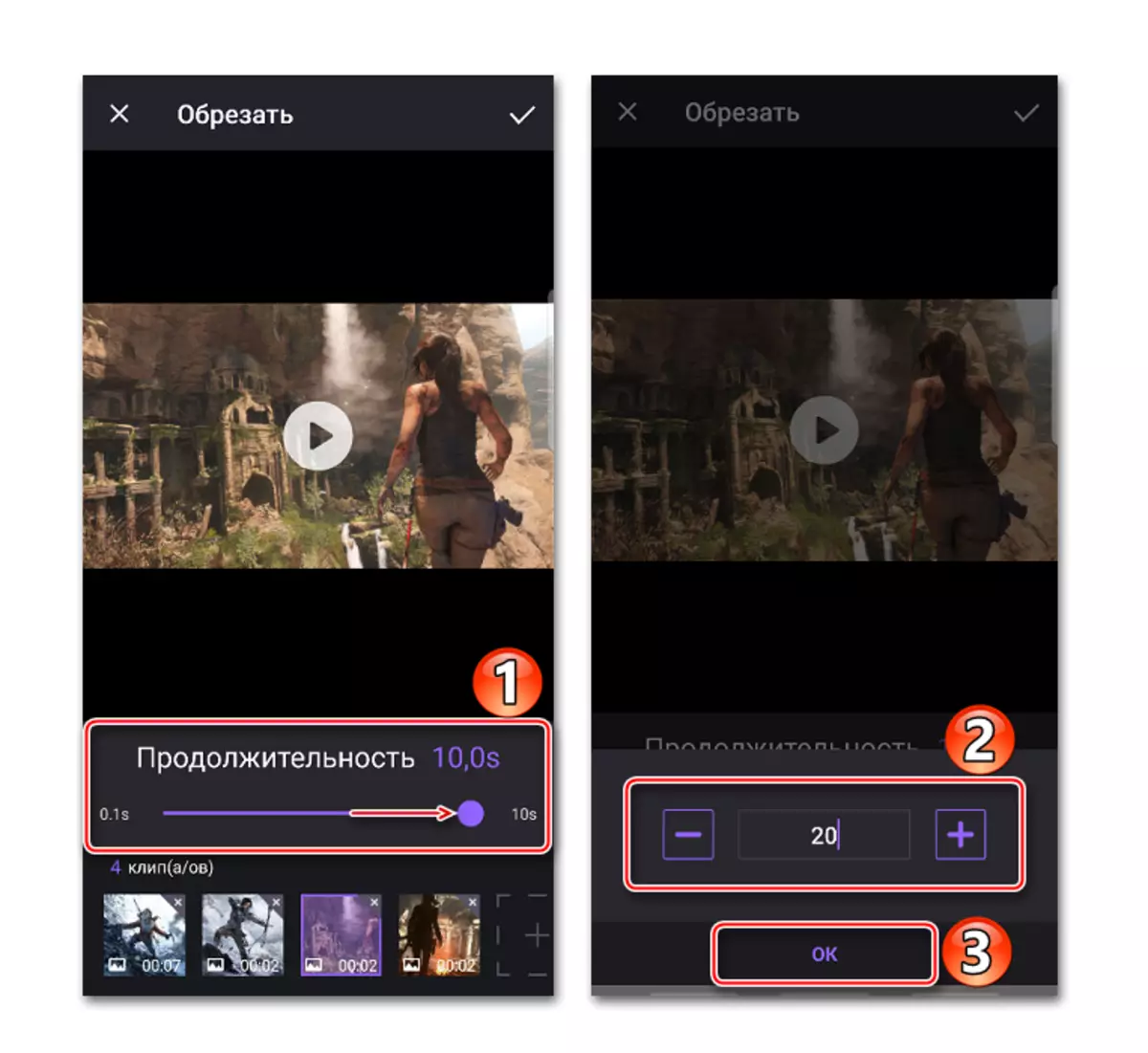




Metoade 3: MV Maker
MV Maker ferskilt yn it gefallen fan twa oare applikaasjes troch it feit dat yn 'e klips makke mei dit ark, is d'r gjin wettermerk. Mar hast nei elke aksje is opnommen reklame.
Download MV Maker út Google Play Market
- Wy rinne de applikaasje út, Tap op "Meitsje", foegje de winske ôfbyldings ta en klikje op "Folgjende".
- Om de doer fan foto's te ferheegjen, gean nei de ljepblêd "Time" en kies ien fan 'e foarnommen wearden dy't direkt sil tapast wurde oan alle ôfbyldings.
- Om de komposysje op 'e foto te oerlibjen, iepenje it ljepblêd "Muzyk". Standert sil de standertkomposysje fan MV-maker brûkt wurde, mar jo kinne it wiskje troch te klikken op it ikoan yn 'e foarm fan in koer.
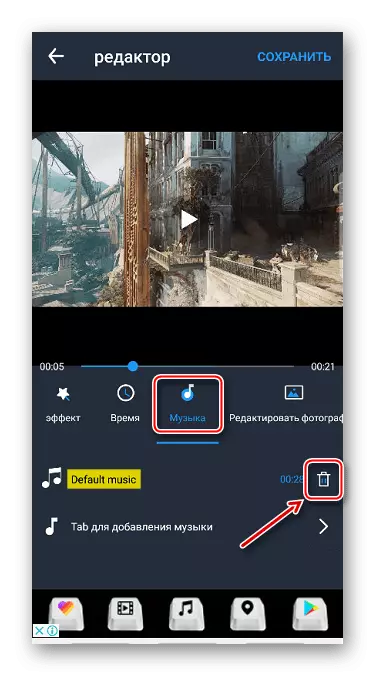
Om jo spoar te brûken, gean nei de seksje fan tafoegje, selektearje de komposysje, as nedich, bewurkje it en befêstigje de feroarings.
- Neidat nei tapjen fan 'e tafersjoch op' e tiid "Save", kies de kwaliteit fan 'e klip en wachtsje as de applikaasje it ferwurket.

Jo kinne it projekt fine troch it PATH-opjûn nei it opslaan fan it paad.